Создание договоров в 1с комплексная автоматизация
20 февраля 2020 года вышел новый релиз обработки, в котором поддерживается полноценная работа с правами доступа. Ранее обработка работала только для пользователя с правами Администратора.
Хранение шаблонов договоров
Шаблоны хранятся в справочнике Файлы. Структура справочника (группы справочника файлы) находятся в справочнике Папки. Это стандартные механизмы 1С.
Если точнее, данные справочники относятся к подсистеме Работа с файлами Библиотеки Стандартных Подсистем (БСП). Открыть справочники Файлы и Папки можно через Все функции.
Хранение текстов договоров
До версии, вышедшей 03 апреля 2021 года все тексты хранились в справочнике Присоединенные файлы (Договоры с контрагентами). С 03 апреля для каждого справочника/документа используется соответствующий справочник хранения файлов.
Например, для документа Заказ клиента используется справочник Присоединенные файлы (Заказ клиента)
Создание папки Шаблоны договоров
Все наши шаблоны будут храниться в справочнике Файлы в папке Шаблоны договоров. Папка Шаблоны договоров создается автоматически при первом запуске обработки. Первый запуск необходимо делать с правами Администратора.
Настройка прав доступа к папке Шаблоны договоров
Для пользователей, не имеющих прав Администратора надо настроить права.
Естественно, настройки делает Администратор.
Открываем справочник Папки (через Все функции), выбираем папку Шаблоны договоров, нажимаем кнопку Настроить права.
Права доступа можно установить для группы доступа или для конкретного пользователя. Как минимум должно быть установлено право на Чтение.
На Рис 1 показан пример настройки, когда Менеджеры отдела продаж не могут изменять шаблоны, а пользователь Шевченко Ольга Викторовна может изменять шаблоны.

Рис 1. Настройка прав доступа к папке Шаблоны договоров
Создание подпапок в папке Шаблоны договоров
Рассмотрим более сложный пример. Создадим отдельную папку с шаблонами для Менеджеров отдела продажи и отдельную папку для Менеджеров отдела закупок.
При этом менеджеры не будут видеть папку (и соответственно шаблоны) другого отдела.
Итак, начинаем. В папке Шаблоны договоров создаем папку Продажи и папку Покупки.
Шаг 1. Для менеджеров отделов создаем право на Чтение для корневой папки Шаблоны договоров. Право на чтение корневой папки Шаблоны договоров всегда должно быть у пользователей или групп доступа, которые будут пользоваться обработкой. Исключение — пользователь с правами Администратора.

Рис 2. Настройка прав доступа для подпапок. Шаг 1
Шаг 2. Теперь выбираем папку Продажи и даем доступ на чтение
для менеджеров отдела продаж. Пользователь Гладилина Вера Михайловна может делать все что угодно в папке Продажи. В том числе и давать права другим пользователям.

Рис 3. Настройка прав доступа для подпапок. Шаг 2
Перемещение шаблонов в папках
Может возникнуть необходимость изменить расположение шаблонов в папках. Например, мы создали подпапку в папке Продажи и хотим перенести туда шаблон.
Способ 1. Открыть справочник Файлы через Все функции. В справочнике Файлы можно перемещать, копировать, помечать шаблоны на удаление. Однако открыть шаблон в справочнике Файлы не получится. Это связано с особенностью хранения форматированного документа. Открыть шаблон можно только в обработке в форме выбора шаблона.
Способ 2. Теперь в форме редактирования шаблона появился реквизит Папка, который и указывает расположение шаблона. Реквизит Папка виден если пользователю доступны подпапки.

Рис 4. Изменение папки шаблона
Переход с предыдущих релизов обработки
При переходе на релиз 200200220 старые шаблоны станут мы не увидим. Это связано с разными местами хранения шаблонов.
Поэтому перед установкой нового релиза надо сохранить шаблоны в файлы.
Сохранение шаблона
Открываем форму редактирования шаблона и в нижнем Ещё выбираем Сохранить как, тип файла Документ HTML.
Загрузка шаблона
Открываем сохраненный файл в браузере или в 1С (Ctrl-O) и переносим копипастом.
19.12.2019 - Обзор новых возможностей
Краткий список
- Вызов обработки из документа Заказ клиента
- Вывод реквизита договора Менеджер
- Вывод дополнительных реквизитов Менеджера (справочник Пользователи);
- Вывод реквизита договора Контактное лицо
- Вывод дополнительных реквизитов Контактного лица (справочник Контактные лица)
1.Вызов обработки из документа Заказ клиента
Теперь поддерживается вызов из документа Заказ клиента (ранее только из документа Счет на оплату и элемента справочника Договоры с контрагентами).
Это позволяет печатать договор для заказов, у которых нет Счета на оплату.
В Заказе клиента реквизит Договор должен быть заполнен.
Обязательность реквизита Договор объясняется тем, что готовые договора хранятся в справочнике Присоединенные файлы (Договоры с контрагентами) и при записи файла в справочник необходимо указать договор-владелец.

Рис 1.Вызов обработки из документа Заказ Клиента
В Заказе клиента поддерживаются те же поля, что и в Счете на оплату.

Рис 2.Вставка реквизитов Заказа Клиента
2.Вывод реквизита договора Менеджер
Теперь в текст договора можно вставлять реквизит Менеджер.

Рис 3.Реквизит Менеджер в договоре
3.Вывод дополнительных реквизитов Менеджера (справочник Пользователи)
Представим, что нам надо в договоре указать имя телеграм-канала Менеджера
Создадим для справочника Пользователи дополнительный реквизит Телеграм.

Рис 4.Дополнительный реквизит Телеграм
Вставим созданный реквизит. В нашем примере реквизит вставляется в готовый текст договора. Точно так же вставляется и шаблон реквизита.

Рис 5.Вставка доп. реквизита Телеграм для Менеджера
4.Вывод реквизита договора Контактное лицо
Появилась возможность использования реквизита Контактное лицо в договоре

Рис 6.Реквизит Контактное лицо в договоре
5.Вывод дополнительных реквизитов Контактного лица (справочник Контактные лица)
Здесь все аналогично работе с дополнительными реквизитами Менеджера. Только используются дополнительные реквизиты справочника Контактные лица.
Места использования дополнительных реквизитов
Для справки. На данный момент в обработке доступно использование дополнительных реквизитов для объектов:
Онлайн обучение 1С доступно и понятно для каждого пользователя

ЧИТАТЬ СТАТЬЮ
9 отличий Групп финансового учета от Номенклатурных групп в 1С Комплексная и ERP 2
ЧИТАТЬ СТАТЬЮ
ЧИТАТЬ И СМОТРЕТЬ ВИДЕО
Как анализировать расчеты с покупателями в 1С Комплексная автоматизация 2 и ERP?
ЧИТАТЬ СТАТЬЮ
Как учесть расходы на доставку от переработчика в 1С Комплексная автоматизация 2?
ЧИТАТЬ И СМОТРЕТЬ ВИДЕО
1С Комплексная автоматизация 2 и ERP: как удалить ненужные варианты отчетов?
ЧИТАТЬ СТАТЬЮ
Как правильно перевыставить расходы в 1С Комплексная автоматизация 2 и ERP 2?

ЧИТАТЬ СТАТЬЮ
Где найти ведомость по заказам клиентов в 1С Комплексная автоматизация 2 и ERP?
ЧИТАТЬ СТАТЬЮ
ЧИТАТЬ И СМОТРЕТЬ ВИДЕО
ЧИТАТЬ СТАТЬЮ
Подпишитесь на канал YouTube:
Перейти к разделам:
1С Комплексная автоматизация 2, инструкция по настройке Шаг 3: Партнеры и контрагентыЧЕРНАЯ ПЯТНИЦА 23-30 НОЯБРЯ!
1С Комплексная автоматизация 2, инструкция по настройке Шаг 3: Партнеры и контрагенты

Сегодня мы рассмотрим настройку раздела CRM для 1С Комплексной автоматизации 2 и ERP.
Меню: НСИ и администрирование - Настройка НСИ и разделов - CRM и маркетинг - Настройки CRM.
Основная настройка в этом разделе,с которой лучше разобраться заранее, это:
Независимо вести партнеров и контрагентов

1С Комплексная автоматизация 2, ERP 2, УТ 11 Настройка партнеров и контрагентов
"Партнер" по версии 1С - это управленческое понятие.
А "Контрагент" в данном случае равен юридическому лицу. Зачем может потребоваться вести их независимо?
Мы часто сталкиваемся с тем, что одна компания имеет несколько юридических лиц, официально никак не связанных друг с другом.
В работе с такими группами компаний необходимо оценивать их совокупный объем продаж или закупок, предоставлять единые скидки и другие условия. С точки зрения ведения бизнеса это один партнер. Именно такую возможность предоставляет 1С.
Если установить этот флажок, то в системе будут вестись два справочника:
Правда, они не совсем независимы: Контрагенты по умолчанию подчинены Партнерам.
Тем не менее система поддерживает и более сложные варианты. Например, партнеров можно, наоборот, применять для разбивки управленческой или территориальной структуры крупного контрагента.

Как разделение контрагентов и партнеров выглядит на деле?
Для начала посмотрим на документы и справочники в ситуации, если Партнеры и Контрагенты не разделены.
Вот как выглядит документ продажи:

1С Комплексная автоматизация 2, ERP 2, УТ 11: Клиент в документе продажи
Как видите, требуется заполнить одно поле - клиент. Если мы откроем список клиентов, то увидим, что справочник называется Контрагенты, то есть реально мы выбираем сразу контрагента.

1С Комплексная автоматизация 2, ERP 2, УТ 11 Единый справочник партнеров и контрагентов
Этот формат вполне привычен и ожидаем для любой программы, не только 1С.
Смотрим, что меняется, если мы установим флаг "Независимо вести партнеров и контрагентов".
Во -первых, форма документов меняется:

1С Комплексная автоматизация 2, ERP 2, УТ 11: Отдельные поля партнеров и контрагентов в документе продажи
Как видите, теперь потребуется заполнять два поля: Клиент и Контрагент . В поле Клиент теперь открывается справочник Партнеры, а в нем появляется гиперссылка на контрагентов партнера:

1С Комплексная автоматизация 2, ERP 2, УТ 11: справочник партнеров
В поле выбора контрагента по умолчанию открывается список контрагентов с отбором по партнеру. При этом отбор устанавливается или снимается с помощью флажка внизу окна:

1С Комплексная автоматизация 2, ERP 2, УТ 11: Отбор контрагентов по партнеру
Если мы снимем флажок, то 1С выведет список всех контрагентов без ограничения по партнеру:

1С Комплексная автоматизация 2, ERP 2, УТ 11: Отбор контрагентов по партнеру снят
Есть еще различия в ведении справочников. Поскольку Партнеры - справочник управленческий, то в нем не хранятся официальные данные, такие как ИНН. Зато к нему привязана дополнительная аналитика, соглашения (а значит все условия продаж), прайсы (для поставщиков) и т.п.

1С Комплексная автоматизация 2, ERP 2, УТ 11: Справочник Партнеры
Контрагенты же, наоборот, содержат юридическую информацию. И к ним привязаны только договора:

1С Комплексная автоматизация 2, ERP 2, УТ 11: справочник Контрагенты
Продумайте, какую схему вы выберете перед тем, как начать работу. Погоняйте на тестовой базе заранее.
Формально, ничто не мешает начав работу с объединенным справочником, потом настройку изменить. Но от накопившихся дубликатов партнеров придется избавляться вручную.
Обратный переход, от отдельных справочников к единому, не рекомендует сама 1С. Почему, догадаться не трудно. Что в такой ситуации прикажете делать с несколькими контрагентами привязанными к одному партнеру? Поэтому, в случае чего, предварительную подготовку справочника к изменению настройки учета придется проводить самим.

Остальные настройки раздела CRM - это настройки дополнительной аналитики взаимоотношений с клиентами. Их использование вплотную завязано на организации ваших бизнес - процессов. Если сейчас у вас нет ясности в их использовании, то эти аналитики можно внедрять поэтапно, уже работая в системе.

Учитесь новому каждый день и меняйте жизнь к лучшему!
Если у вас возникли вопросы, смело задавайте их :
Договорная работа – важнейшее звено в организации ведения дел любого хозяйствующего субъекта. И здесь важен не только сам процесс обсуждения и подписания договоров, но и их корректное (структурированное) хранение, при котором присутствует возможность оперативного поиска и просмотра всей истории хозяйственной деятельности. Помочь в этом сможет «1С:Документооборот» - система электронного документооборота от 1С.
Функциональные возможности системы «1С:Документооборот» в организации процесса контрактации
Для начала автоматизации договорной деятельности необходимо определить основные требования к договорным документам, и классифицировать их по видам.
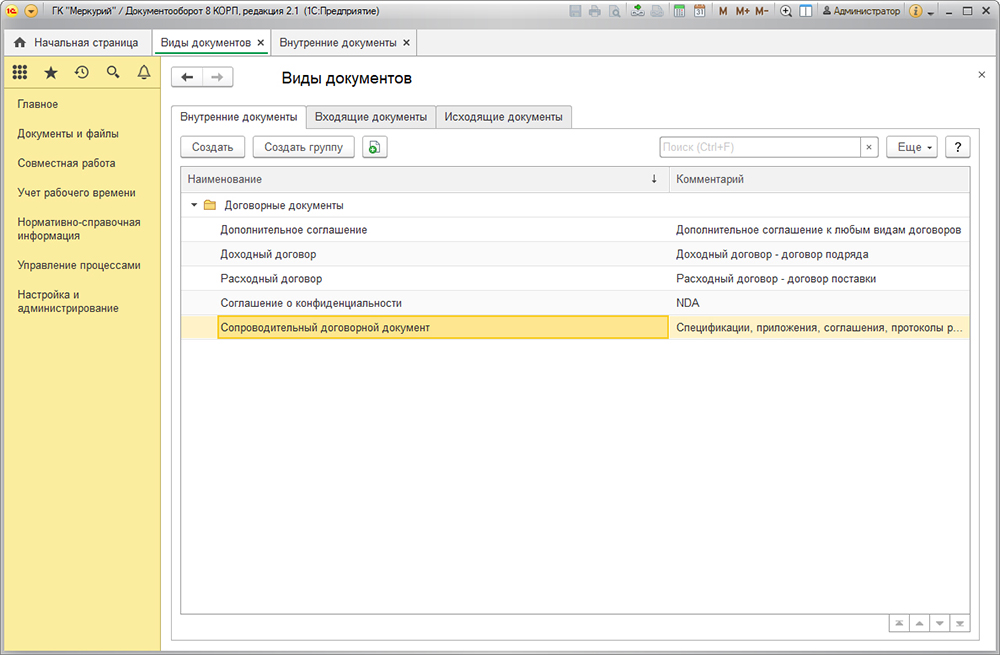
Структурное дерево не должно быть слишком разветвленным, так как слишком большое количество параметров классификации приведет к усложнению ситуации (вы рискуете запутаться в обилии характеристик документов, которые нужно принимать к учету при их систематизации). Рекомендуется сформировать «плоскую линейку» договоров с десятком их разновидностей. При этом все эти разновидности между собой должны отличаться:
- реквизитами;
- нумерацией;
- четко определенными параметрами настройки.
В соответствии с выбранными параметрами следует сформировать и дерево папок для хранения договоров. Оно должно:
- во-первых, полностью соответствовать вашим представлениям об организации массива данных документов (чтобы вам было максимально удобно в них ориентироваться и не тратить время на поиск нужного файла);
- во-вторых, в данном дереве папок должны храниться абсолютно все хозяйственные договоры организации (ни один документ не должен содержаться отдельно, потому что он не удовлетворяет структуре. Это означает, что такую структуру нужно либо пересмотреть, либо дополнить новой папкой).
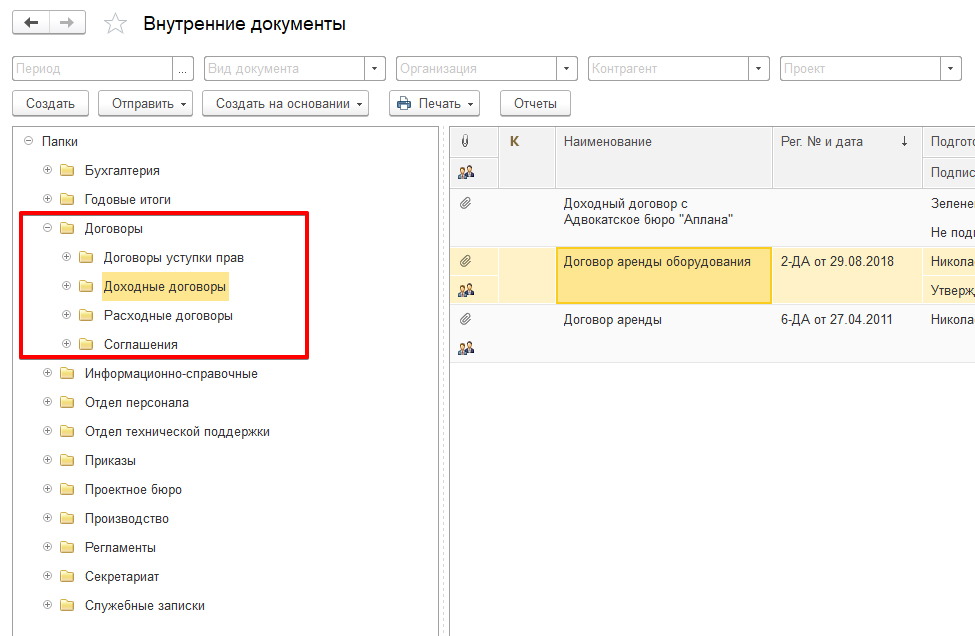
На этапе формирования такого дерева папок необходимо задать права доступа к каждой папке для сотрудников вашего предприятия.
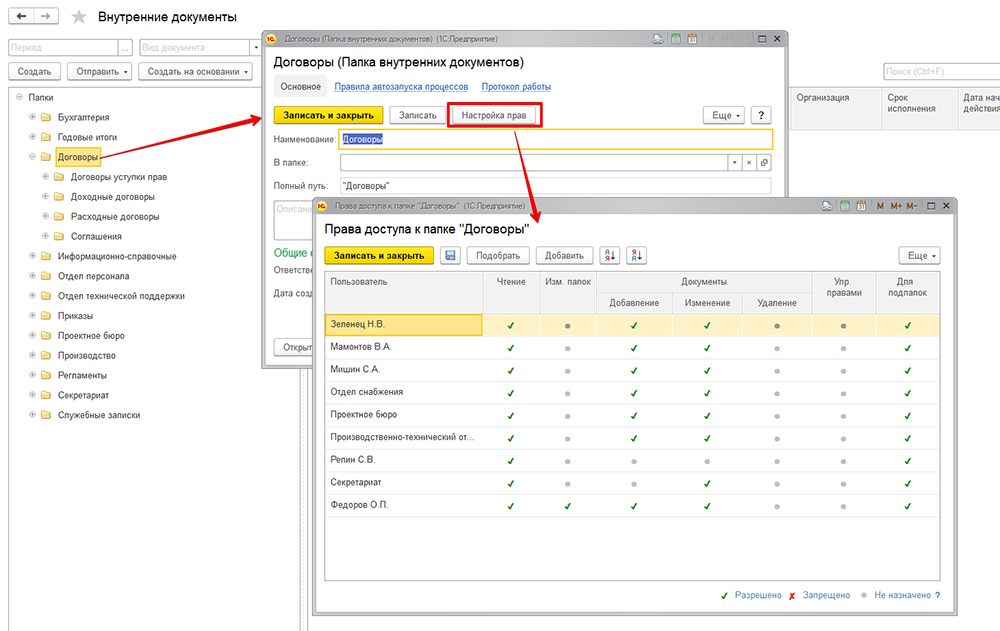
Для того, чтобы документ, который вы хотите поместить в дерево папок с договорами, был соответствующим образом классифицирован, следует указать признак «Является договором».
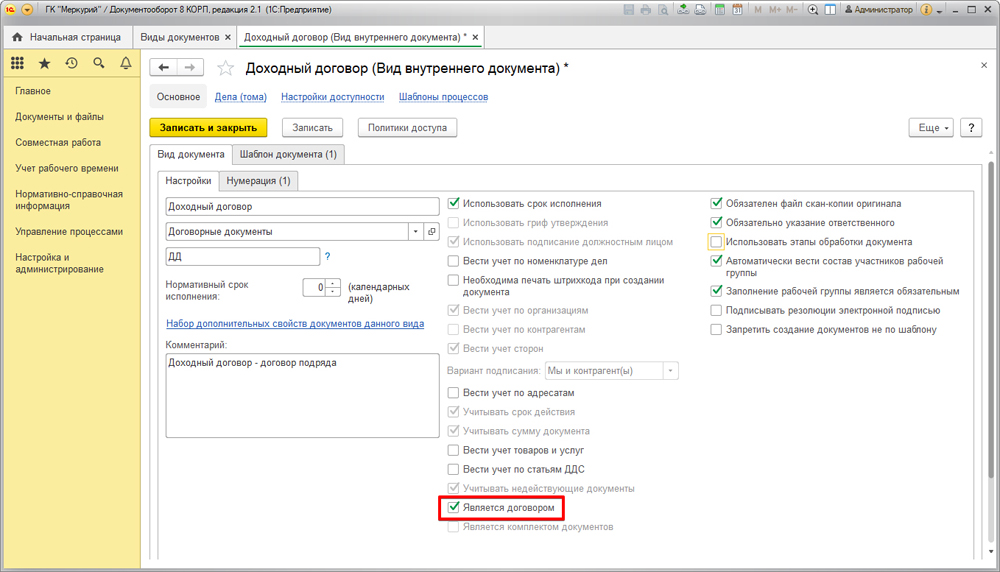
При этом в автоматическом режиме к документу будут применены настройки, которые дадут следующие возможности:
- Появится возможность отслеживать статус документа: «Подписан / Отклонен» и процесс (режим) «Подписание», при котором можно будет отследить, кто из ответственных лиц подписал данный документ и когда.
- Можно будет вести классификацию договоров в зависимости от наименований контрагентов (собственная компания выбирается в поле «Стороны»). Более того, можно выбирать сразу несколько контрагентов.
- Доступен режим «Мы и контрагенты» (вариант подписания).
- Можно установить срок действия договора (следует проставить реквизит-признак «С», «По», «Бессрочный» и «Вариант продления»).
- Можно указать финансовые признаки договора (поле «Сумма», «Валюта» и отдельно – «НДС»).
- Есть возможность отфильтровывать неактуальные договоры, потерявшие свою юридическую силу. (Система «1С:Документооборот» будет самостоятельно отслеживать другие документы, которые делают данный договор недействительным, или же отслеживать дату его истечения, и проставлять флаг «Расторгнут» и ссылку на обосновывающий этот статус документ).
Также нужно определиться, имеет ли смысл делать разграничение прав на уровне всех документов, сопровождающих процесс договорной работы. Таких бумаг, как правило, намного больше, поэтому в случае, если будет принято положительное решение, то сервер 1С будет сильно загружен, что замедлит работу. Но если разграничивать права доступа все-таки необходимо, то следует проставить флажки:
- «Заполнение рабочей группы является обязательным»;
- «Автоматически вести состав участников рабочей группы».
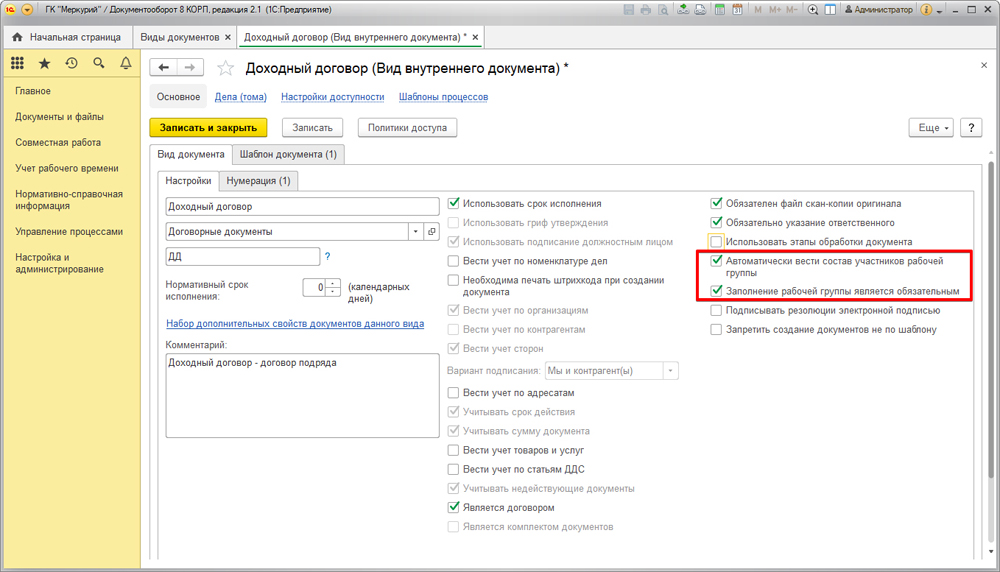
Присвоение номера
На карточке каждого документа следует внести все его параметры для его должного структурирования. Начинать следует со вкладки «Нумерация».
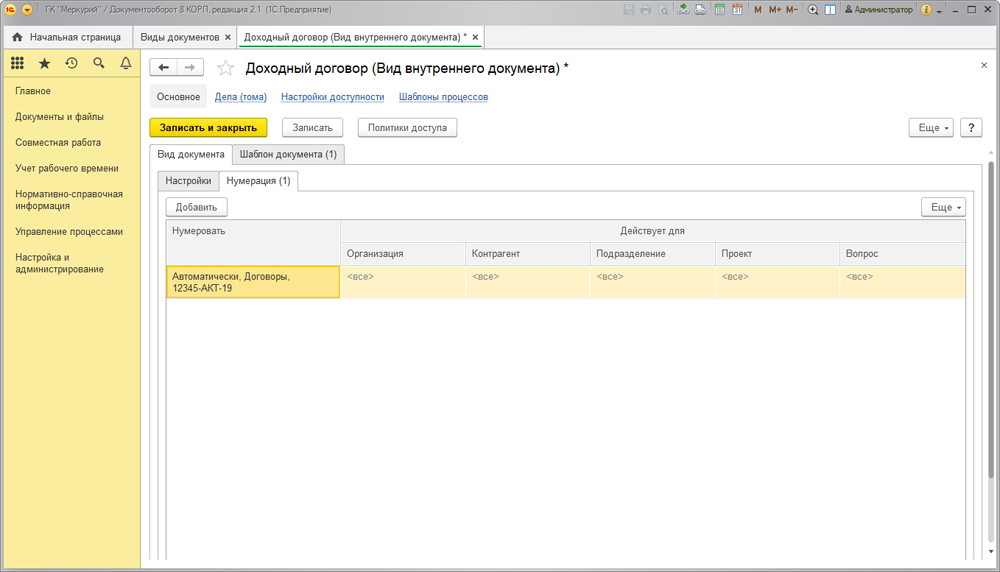
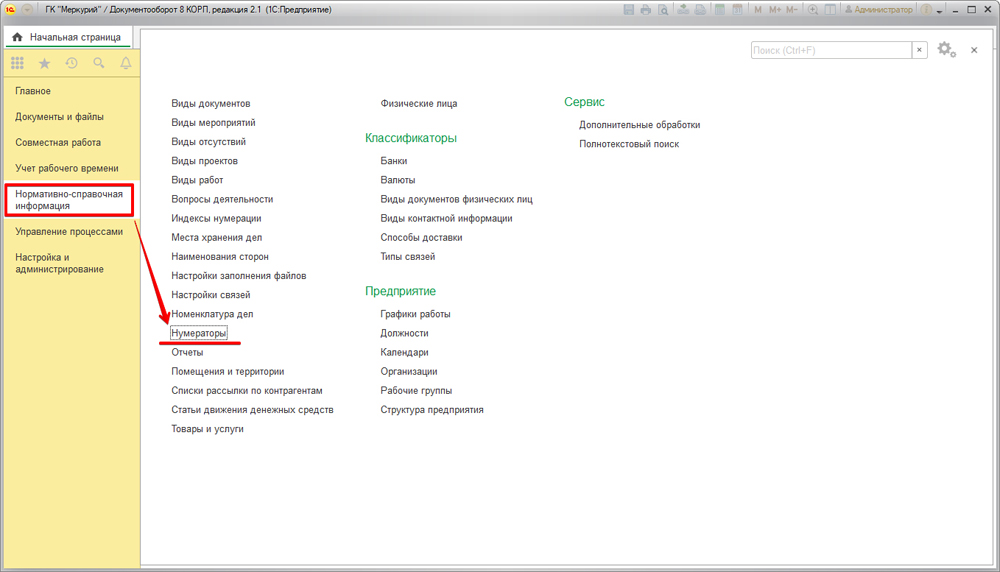
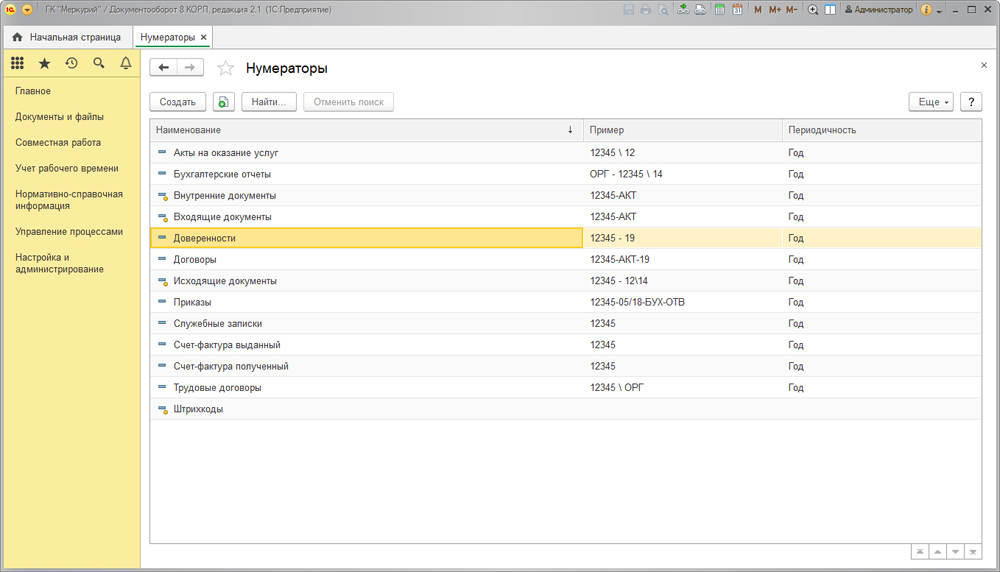
С помощью специализированного конструктора нумерации есть возможность задействовать в номере документа множество определяющих его суть динамических элементов (символов). В результате повысится эффективность работы с документами, ускорится поиск нужной бумаги.
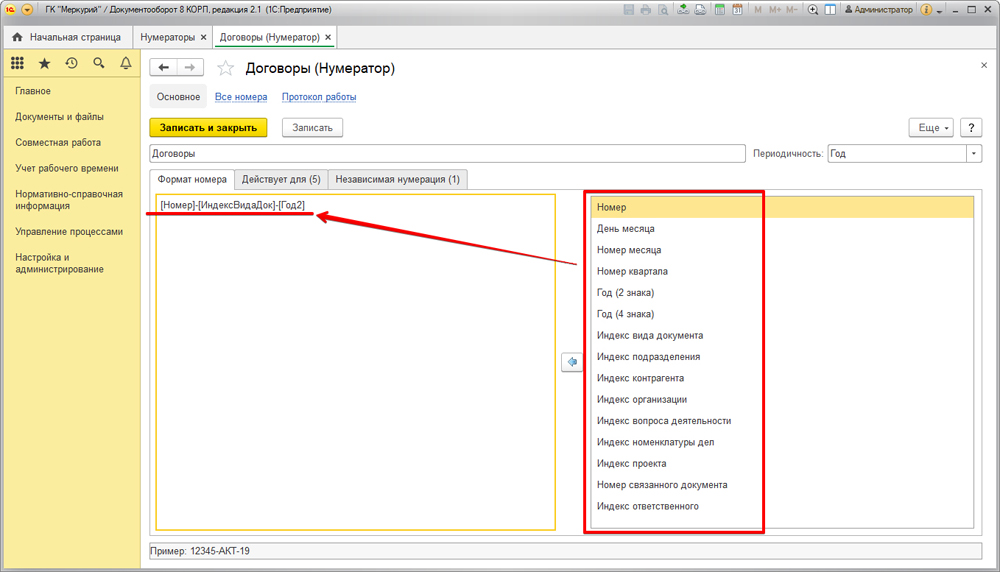
Каждый нумератор может использоваться для своей разновидности документов. Причем формироваться эта группа документов может по самым разным аналитическим параметрам.
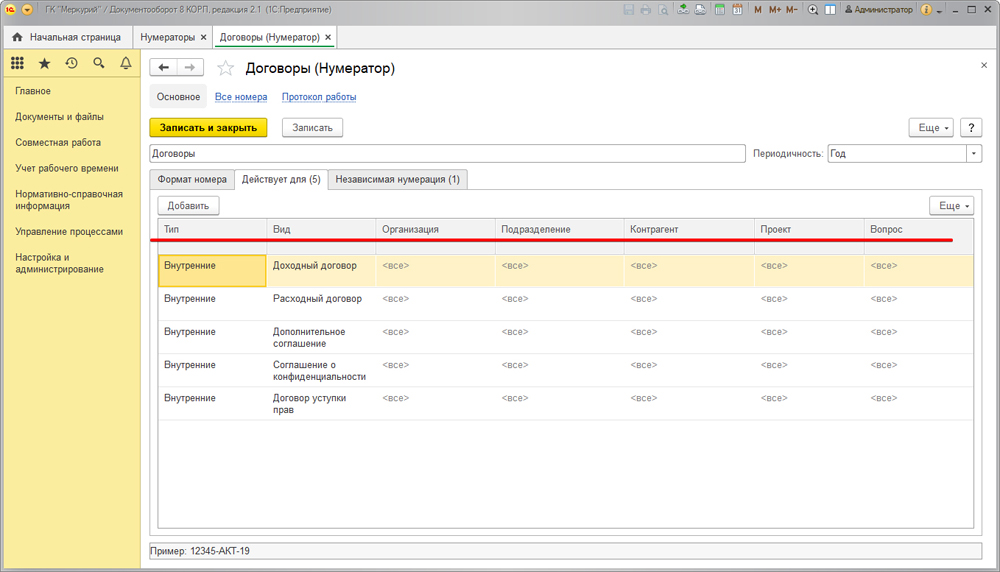
Для каждого нумератора должна быть определена периодичность и соответствующая ему аналитика.
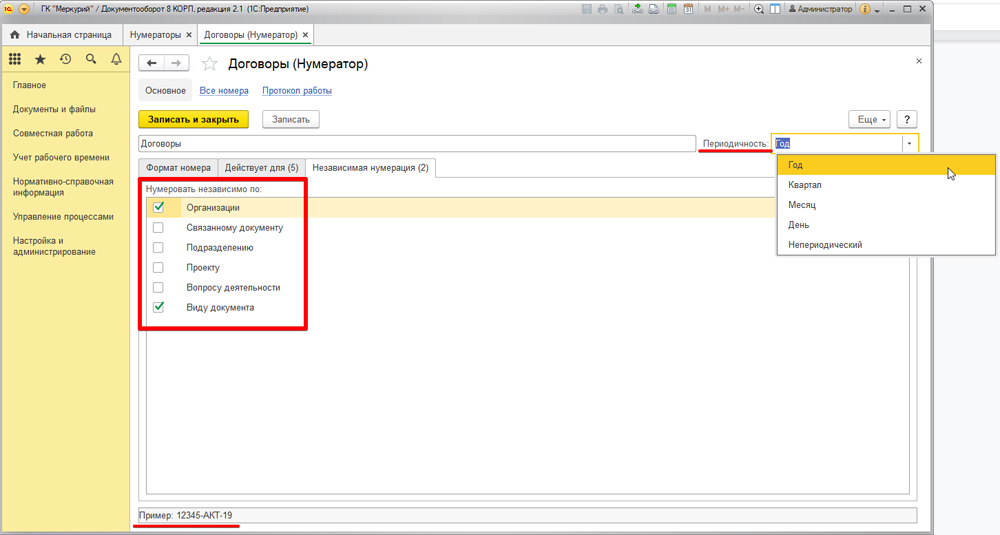
Далее следует по каждому из видов документов настроить шаблоны запрашиваемых параметров.

Каждой разновидности документов можно присвоить сразу несколько шаблонов, содержащих запрос реквизитов и файлов.
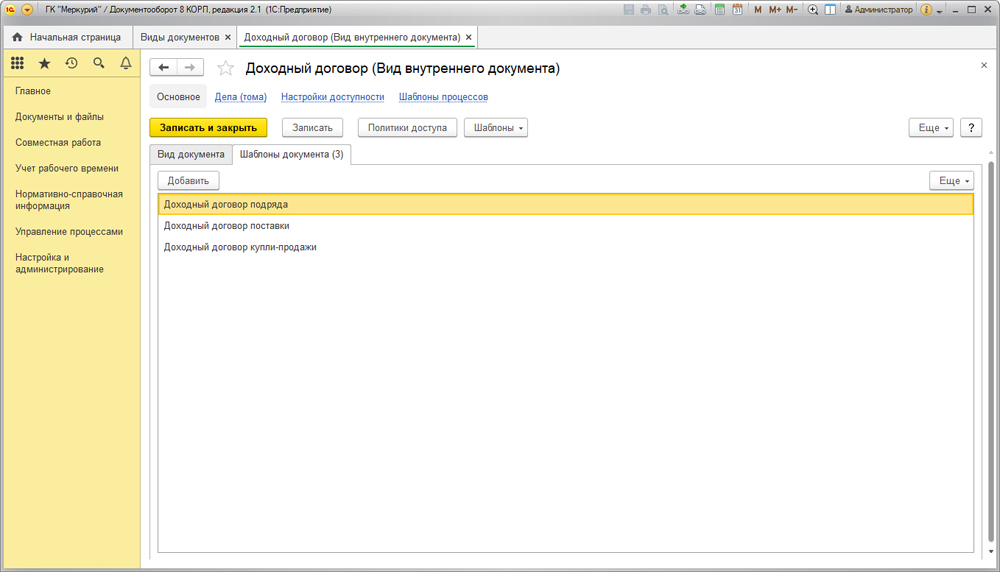
Сам по себе шаблон подразумевает, что для каждого документа будет присутствовать набор ограничений, в соответствии с которыми будет осуществляться его поиск. Кроме того, шаблон определяет и права доступа к документу.
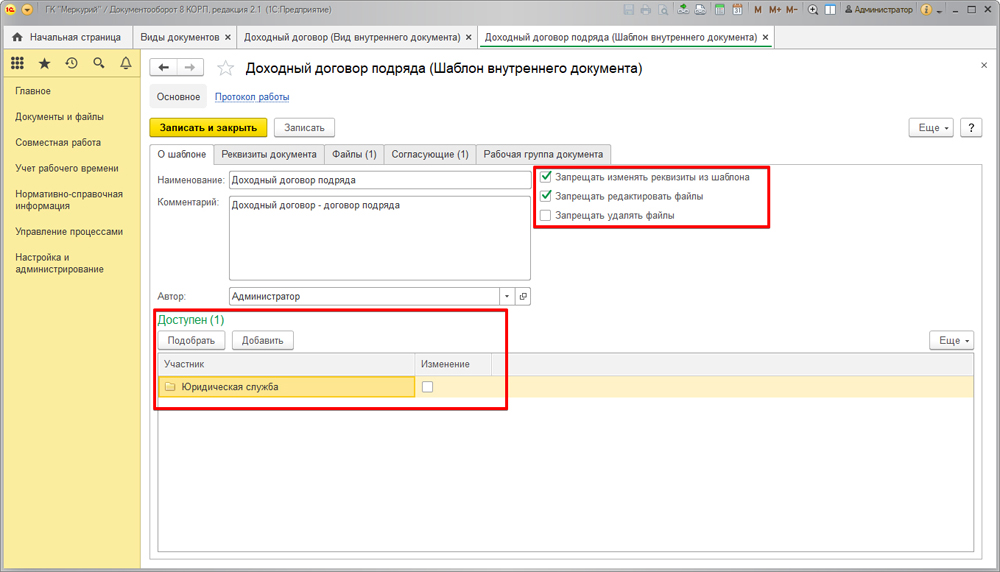
Далее настраиваем реквизиты для данного шаблона:
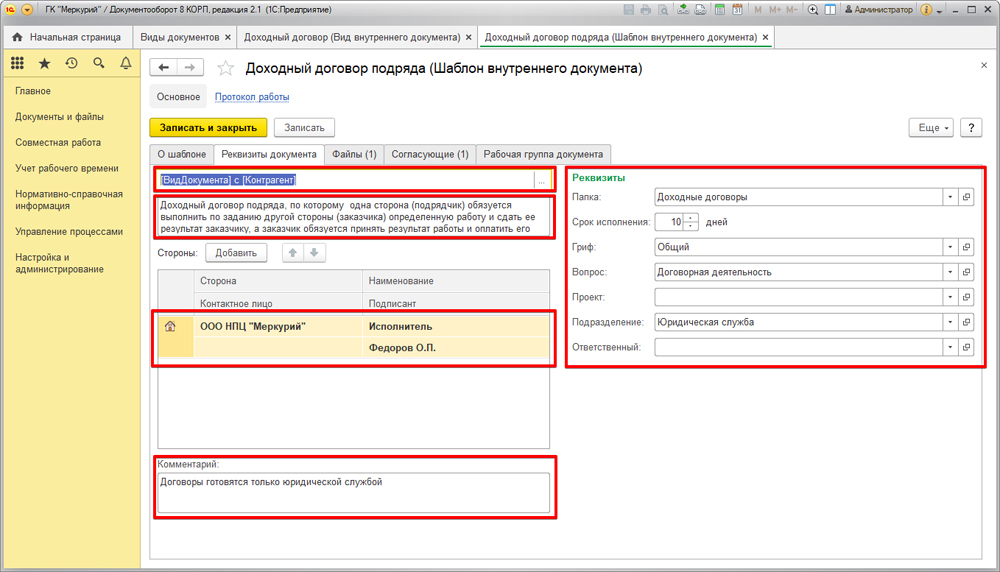
Формировать названия документов также можно с помощью конструктора (для стандартизации номенклатуры).
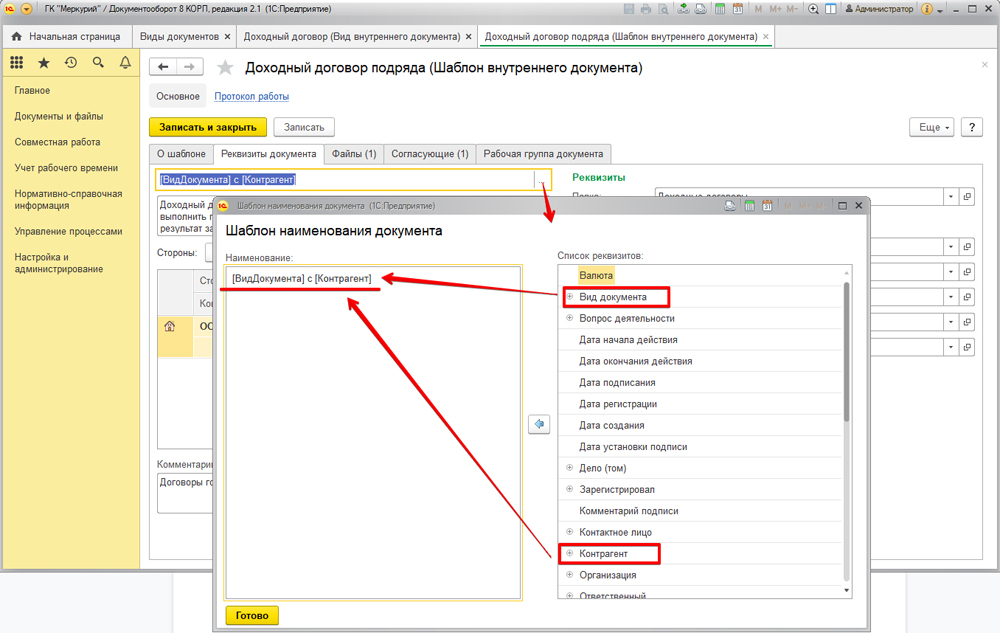
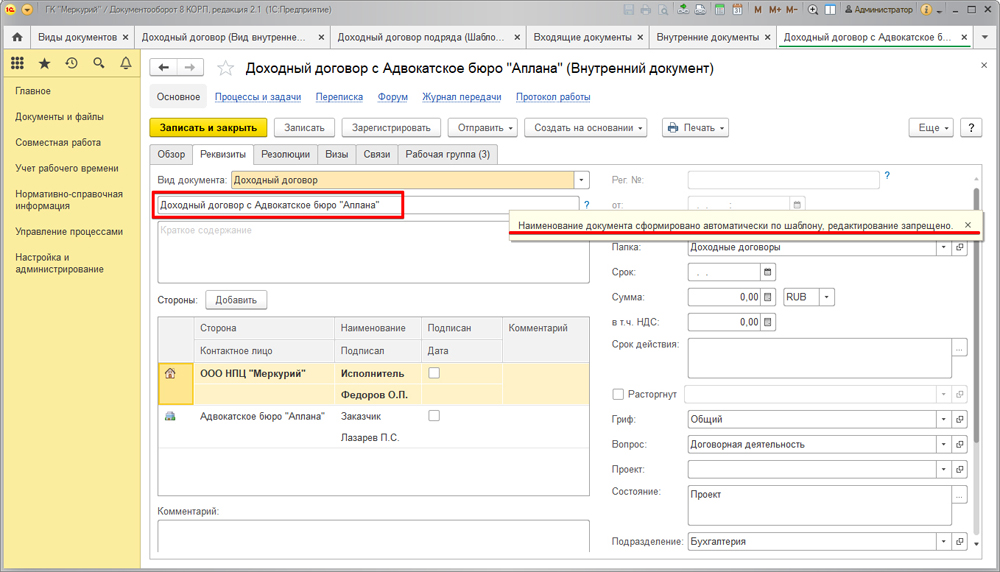
Теперь обратимся ко вкладке «Файл»: сюда можно приложить сразу несколько шаблонов электронной формы договора.
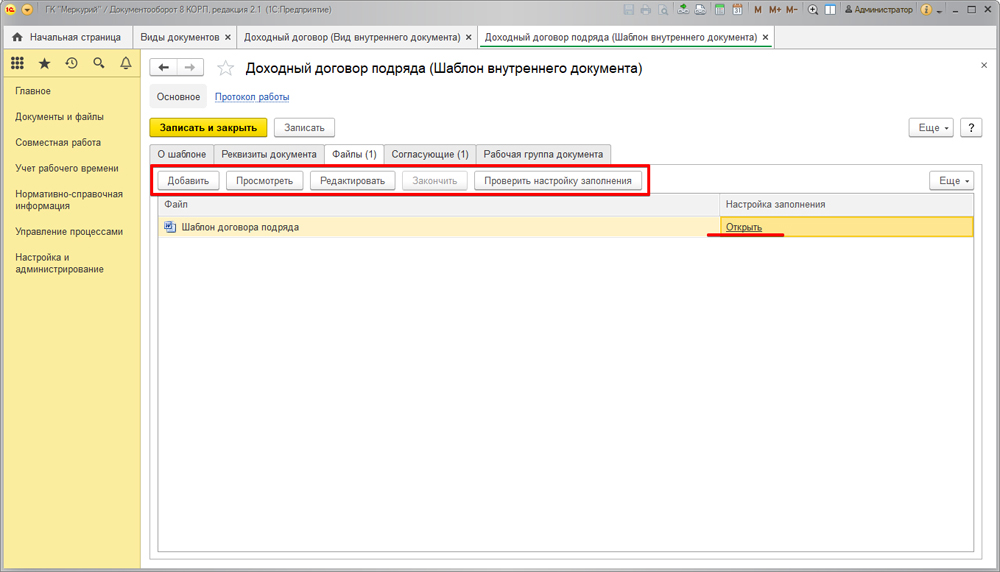
Одной из интересных функциональных особенностей «1С:Документооборот» является то, что в данной системе присутствует конструктор подготовки типовых договоров. В результате человеческий фактор на данном этапе исключается полностью:
- минимизируется риск совершения ошибок;
- сокращаются сроки подготовки документов;
- практически полностью исключаются ошибки при согласовании как самих договоров, так и приложений к ним;
- если указать в шаблоне список лиц, согласующих данный документ, а также перечень лиц, входящих в рабочую группу по данному договору, то это исключит ошибки компетенции (когда договор попадает на подписание непрофильному ответственному специалисту).
В общем, усиливается эффективность и безопасность всей процедуры контрактации в целом.
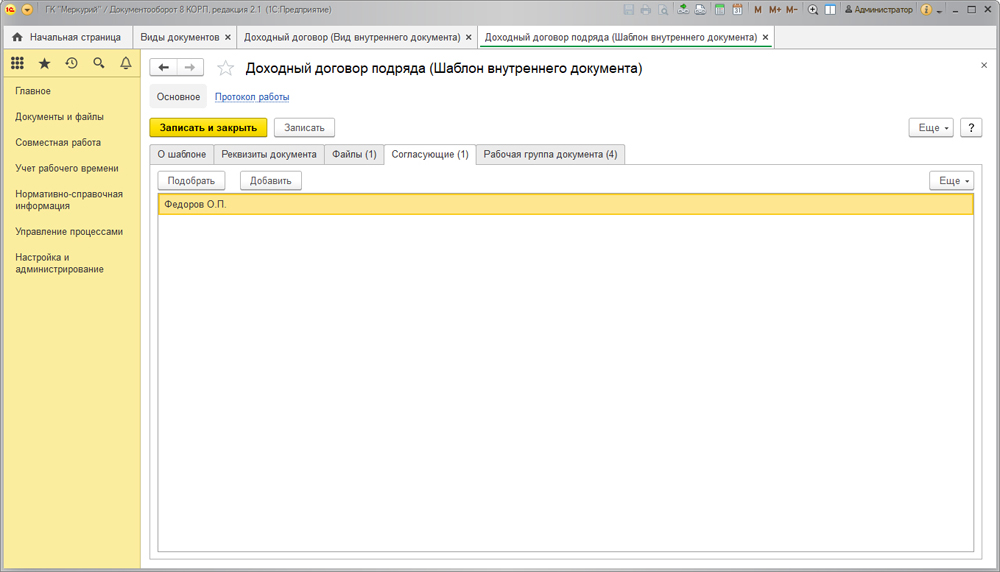
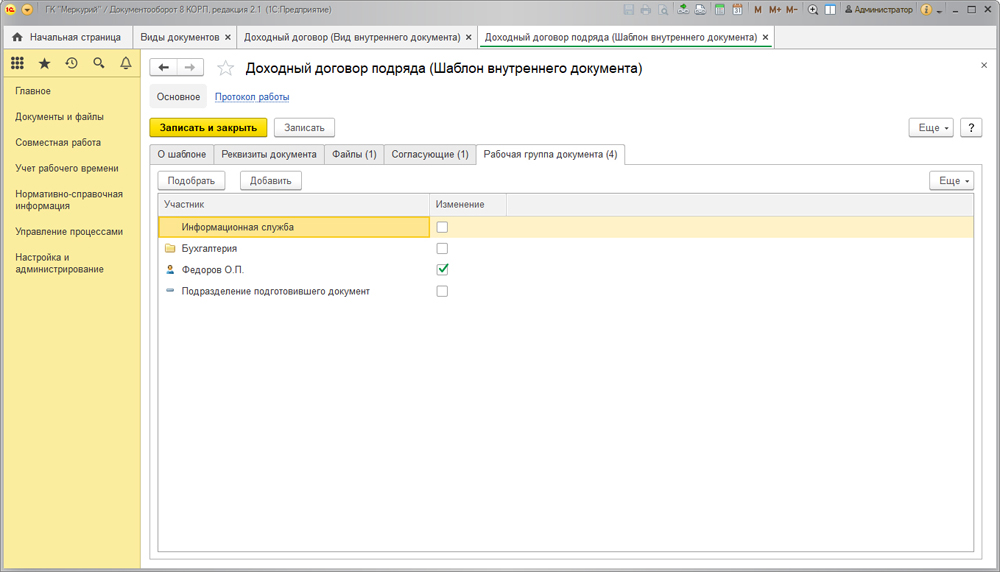
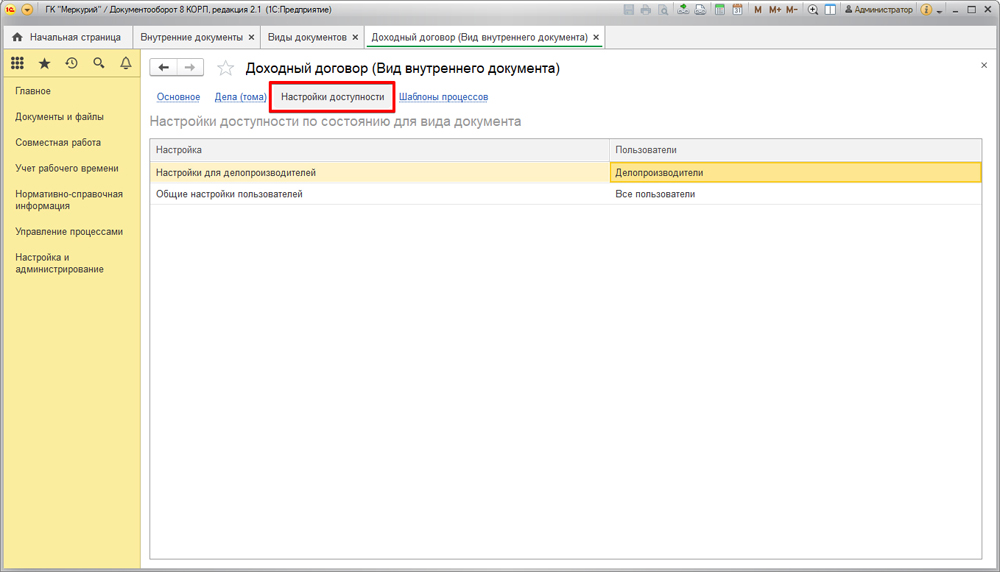
Чтобы настроить права доступа, следует обратиться к разделу «Настройка и администрирование» (п. «Настройка доступности по состоянию»).
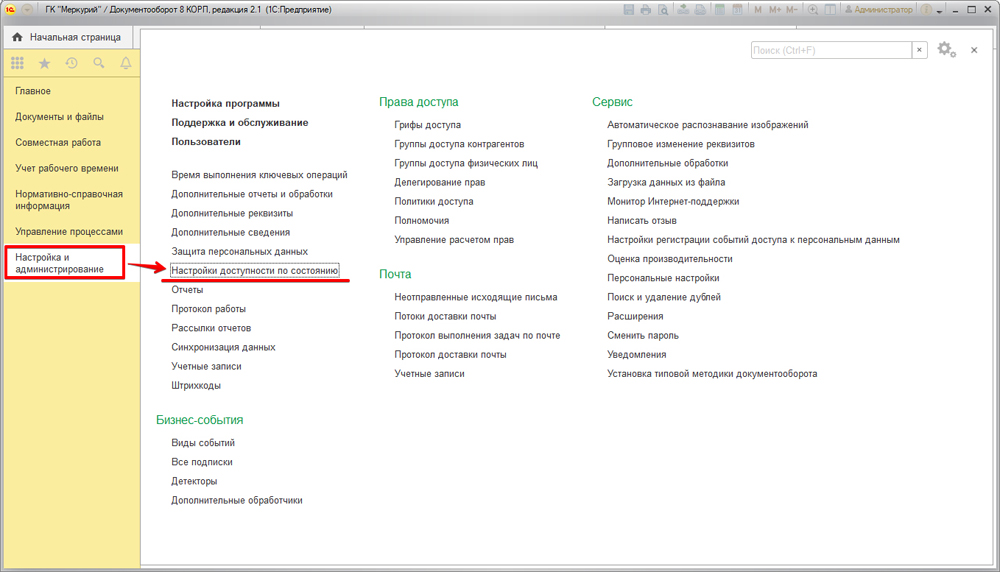
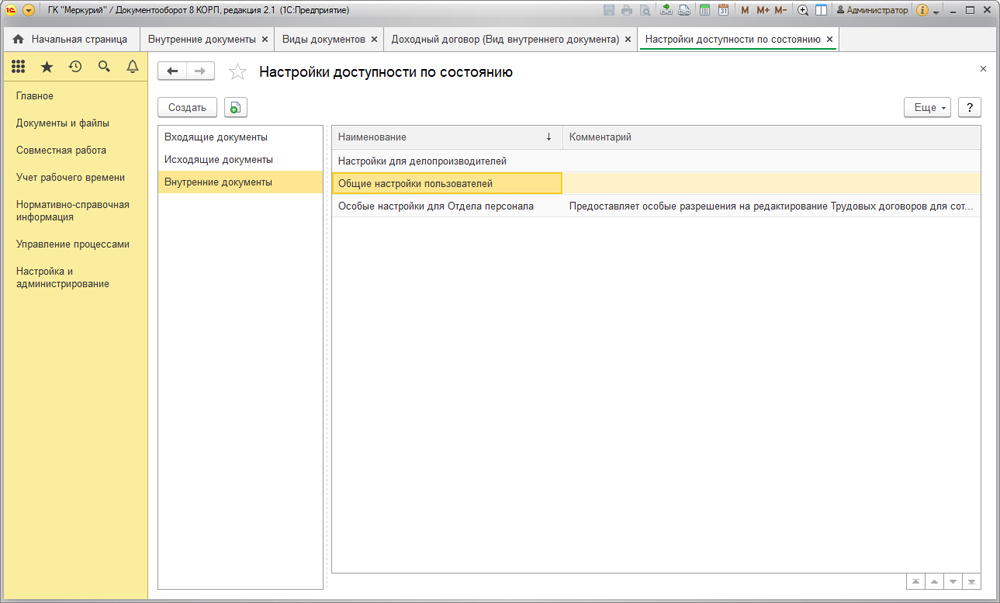
Здесь можно установить доступность каждого поля для любого пользователя в зависимости от статуса документа.
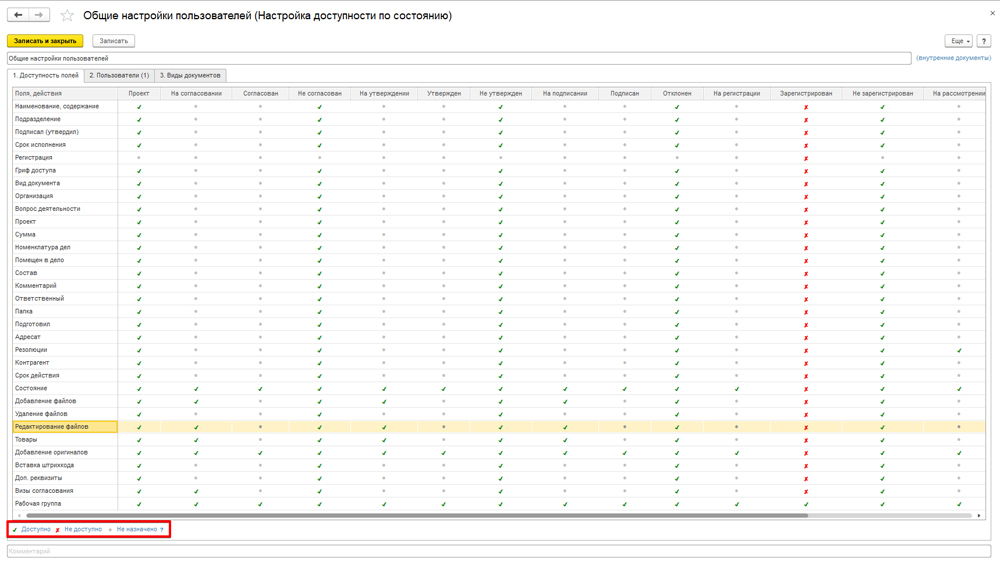
Устанавливаем перечень лиц, для которых действительны данные ограничения.
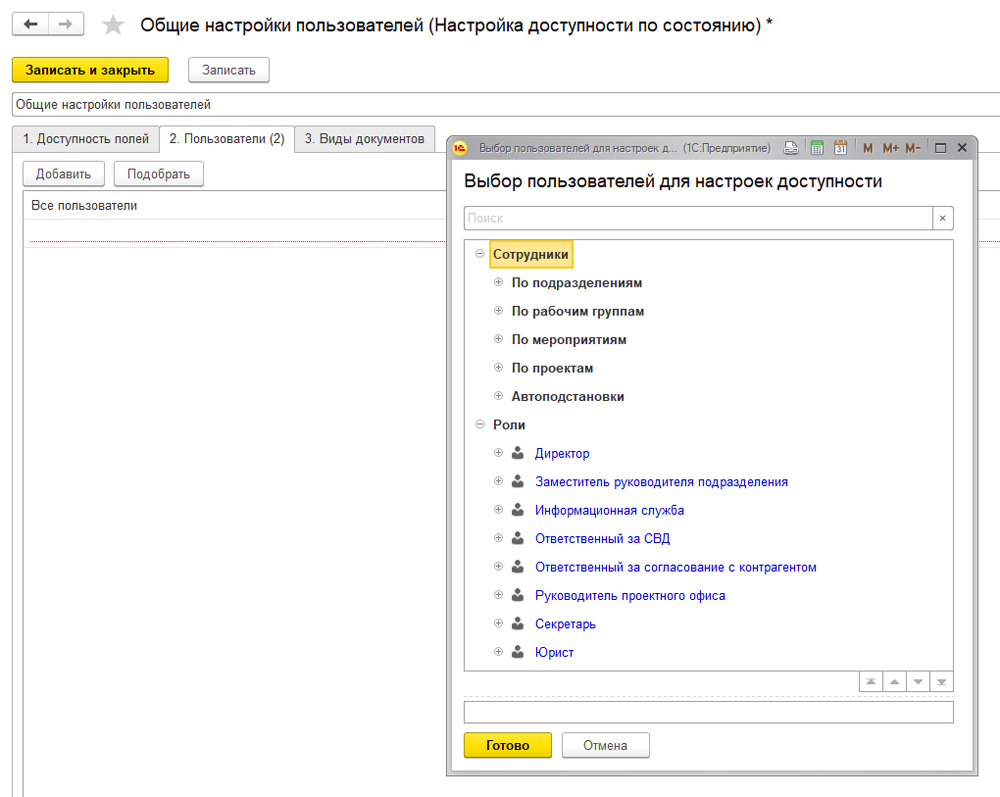
Также следует установить перечень видов документом, на которые распространяются ограничения доступа.
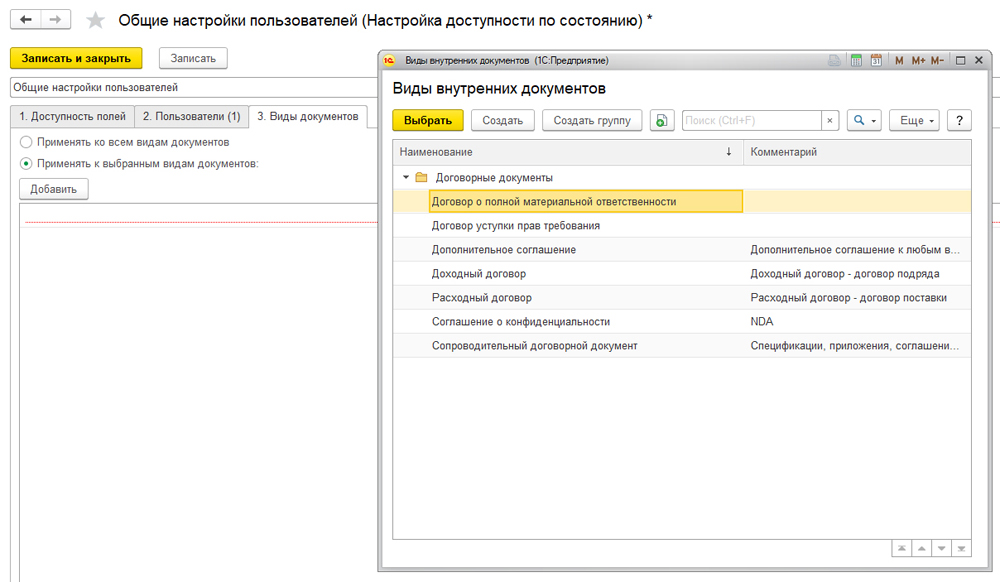
После проведения всех указанных настроек вы получаете сформированный шаблон договора.
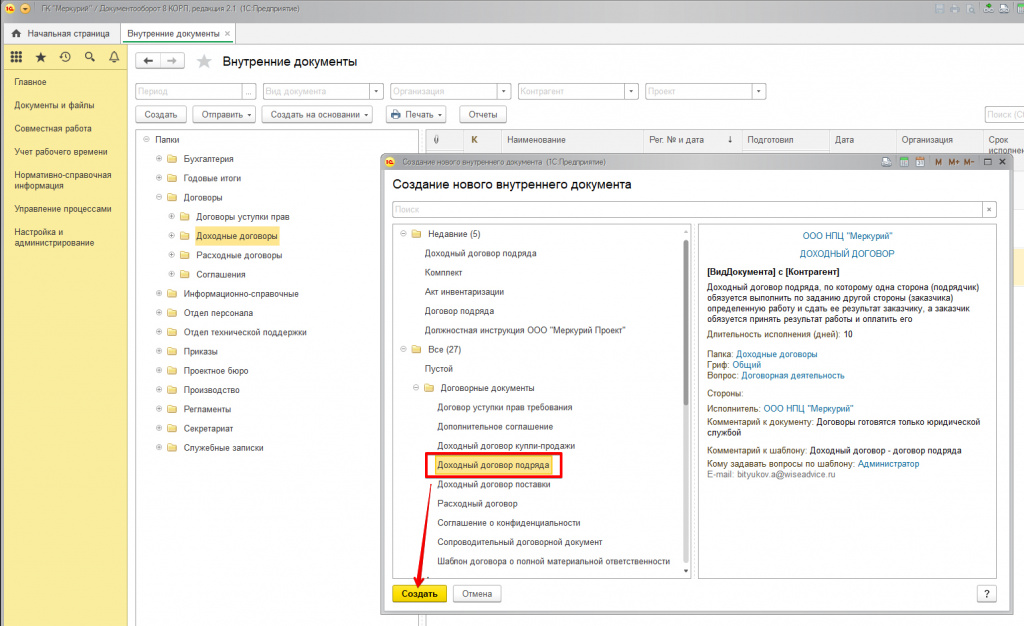
В случае, если вы создаете новый договор, то сначала открывается вкладка «Реквизиты».
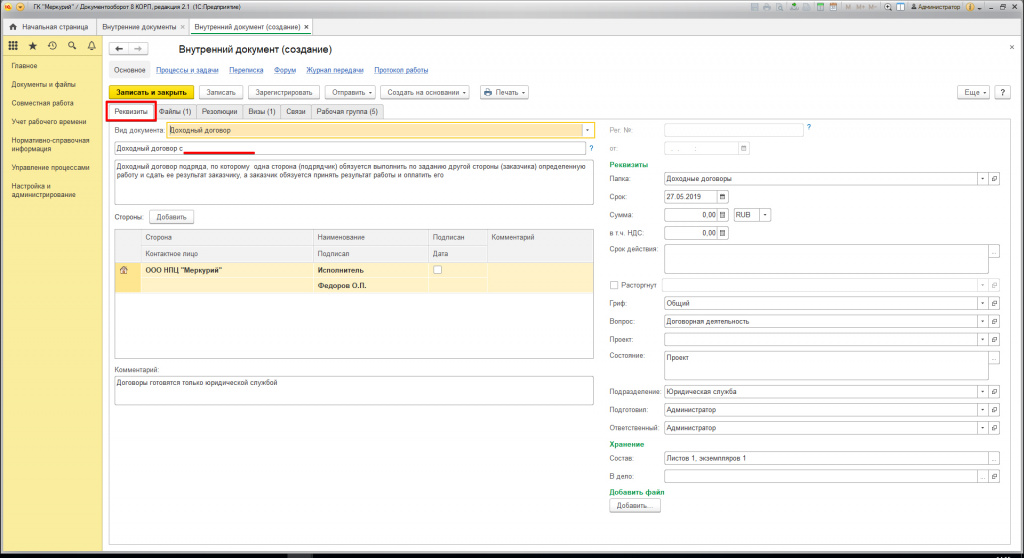
Как только вы укажете в шаблоне контрагента, наименование договора будет сформировано полностью. Сохраним его.
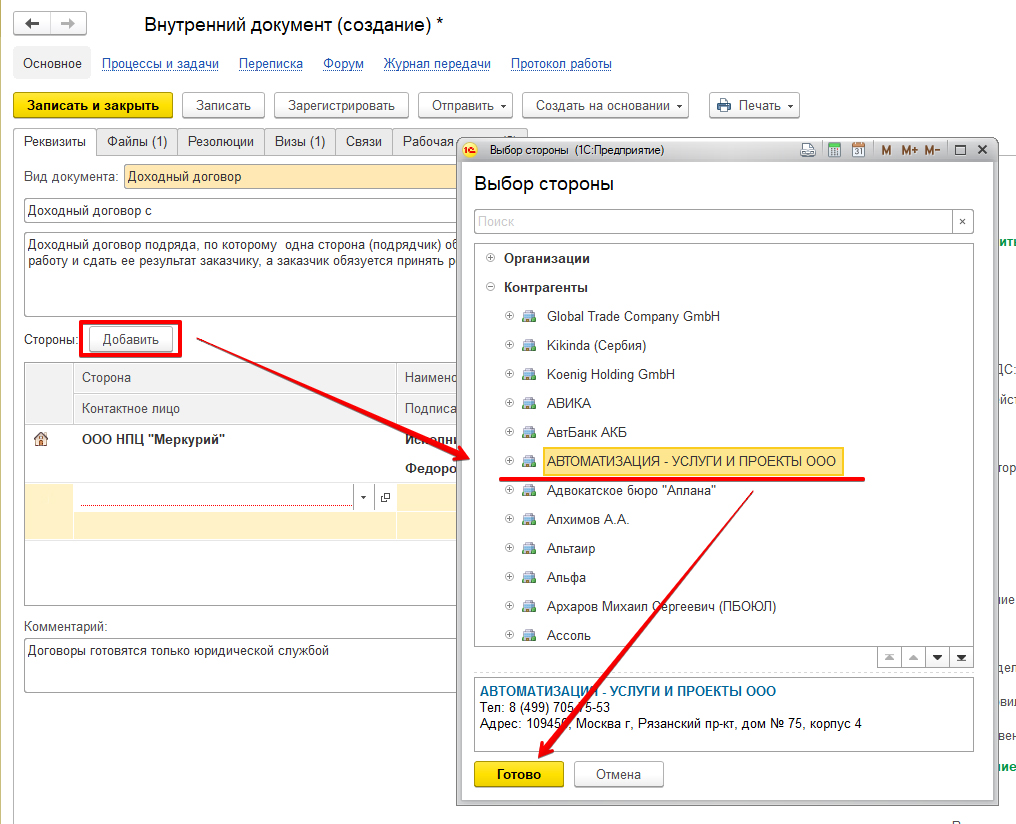
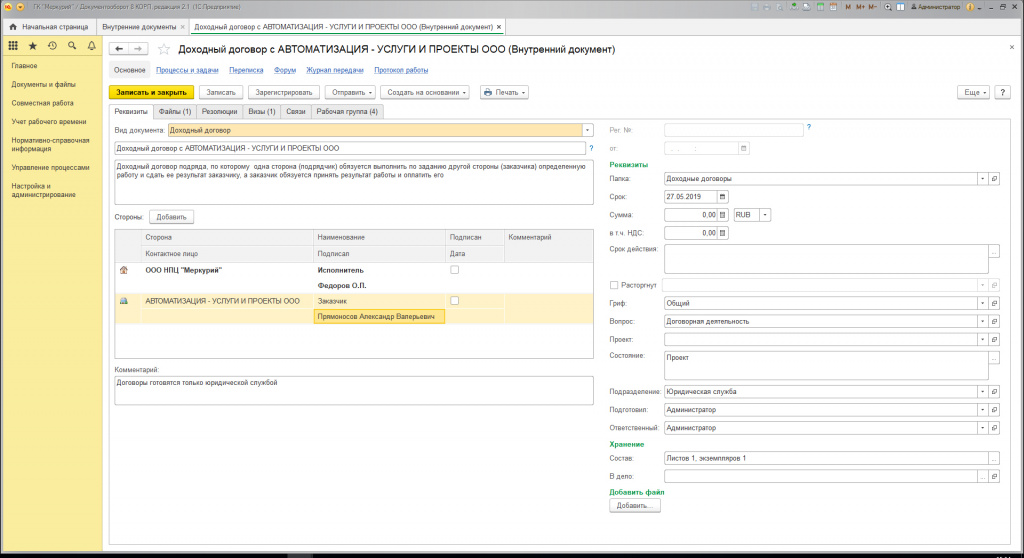
Итак, что же мы имеем при генерировании нового договора при заполненном шаблоне:
- автоматически заполнились все реквизиты документа;
- заполнены все данные о рабочей группе по договору, а также автоматически сформирован перечень лиц, согласующих данный документ.
Если же открыть ранее созданный документ, то сначала откроется вкладка «Обзор», где можно увидеть всю информацию о договоре:
- файлы вложений со всеми дополнительными статусами;
- присутствуют или же нет какие-либо активные согласовательные процессы;
- доступ к обсуждению на внутреннем форуме;
- состояние контроля договора.
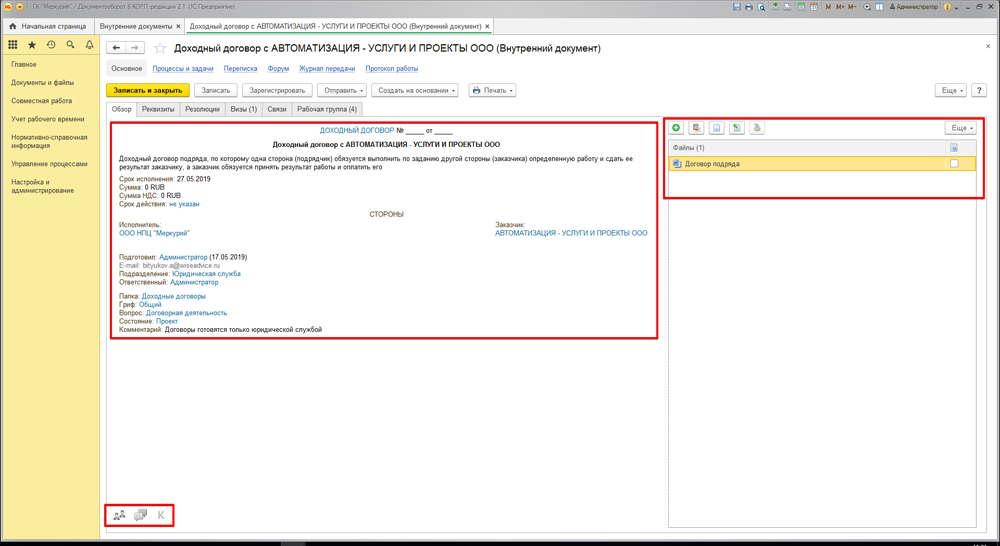
Обработка договоров с помощью «1С:Документооборот»
У представляемой системе «1С:Документооборот» присутствует эффективный функционал, дающий возможность использовать процедуры любой сложности для обработки договоров и сопровождающих их документов.
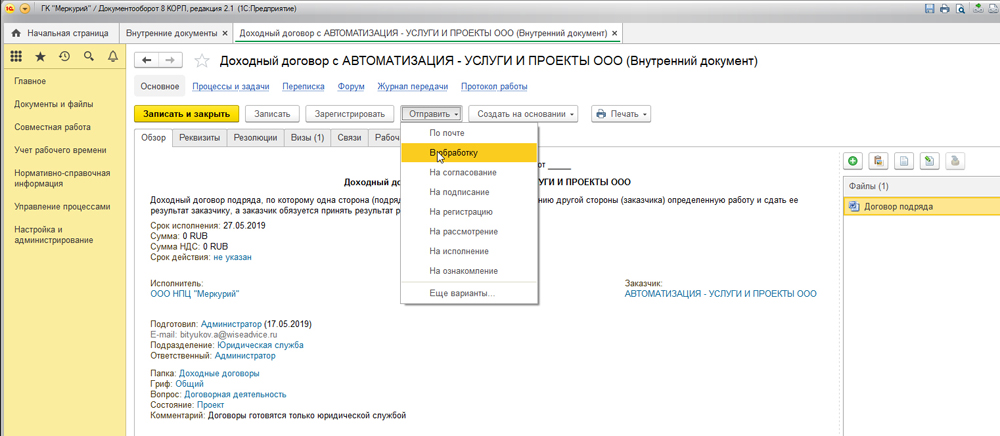
Предусмотрено 2 способа обработки документов:
В последнем случае необходимо сформировать шаблон комплексного бизнес-процесса (раздел «Управление бизнес-процессами», п. «Шаблоны процессов»).
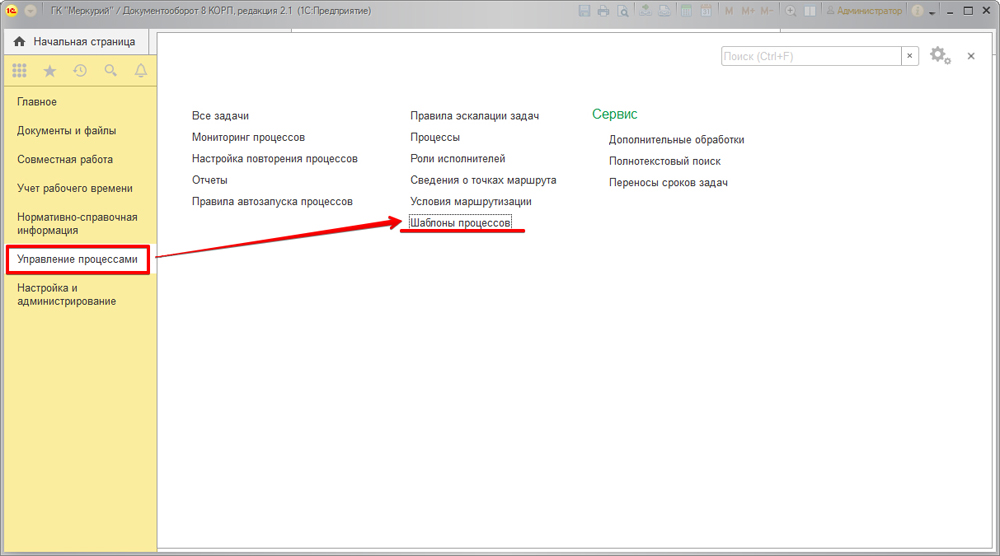
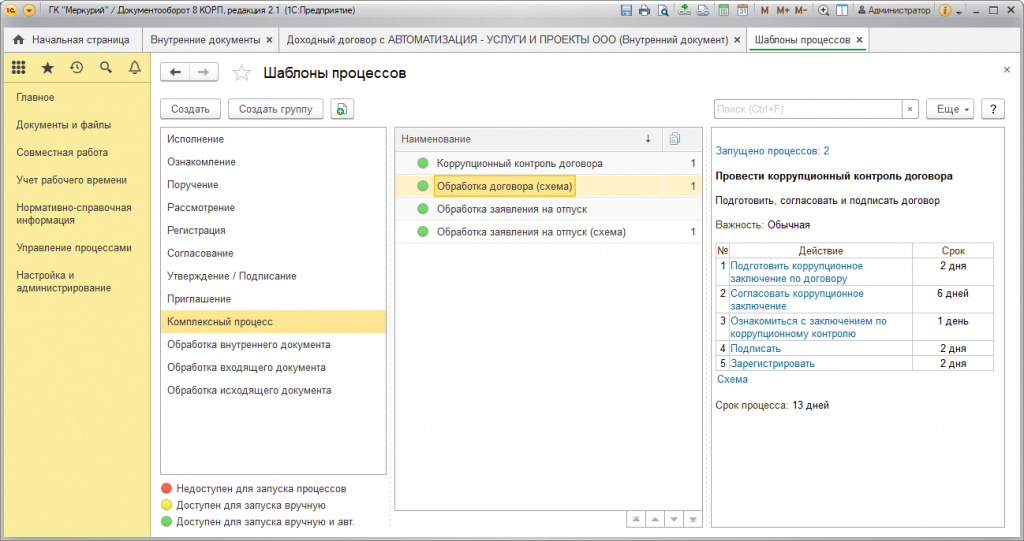
Бизнес-процесс в данном случае состоит из следующих этапов:
- Указание событий, которые являются точками начала и окончания процесса.
- Составление блок-схемы бизнес-процесса.
- Добавление в схему бизнес-процесса промежуточных второстепенных действий и событий.
- Определение исполнителей каждой из задач.
- Мероприятия по формированию и учету промежуточных документов.
- Определение перечня применяемых программ (баз данных).
- Размещение инструментов и исходных материалов, задействуемых в бизнес-процессах предприятия.
- Показатели эффективности (их определение и обоснование).
- Установление взаимосвязей данного бизнес-процесса с другими процессами на предприятии.
- Выверение структуры модели и ее корректировка.
Обработка договора: бизнес-процесс и подготовка шаблона
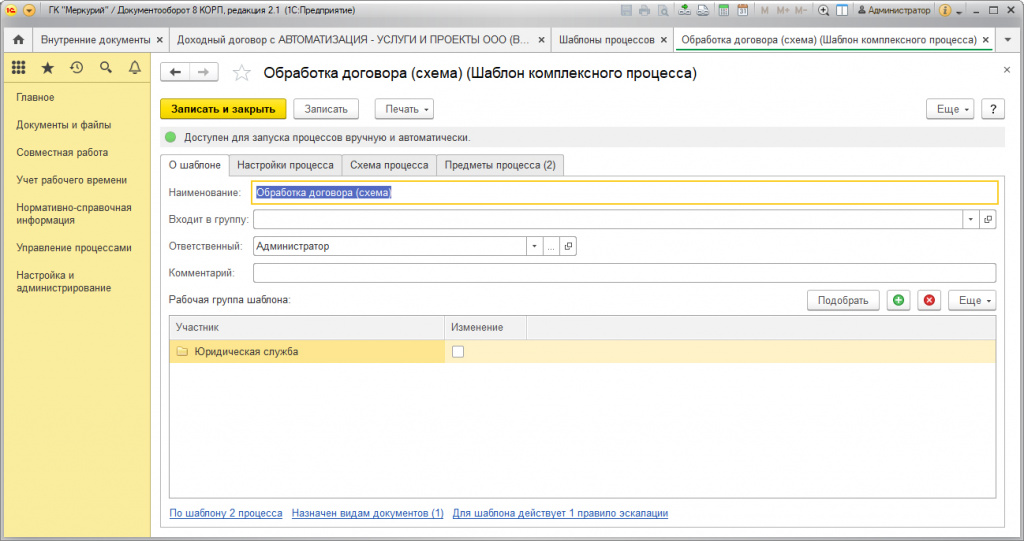
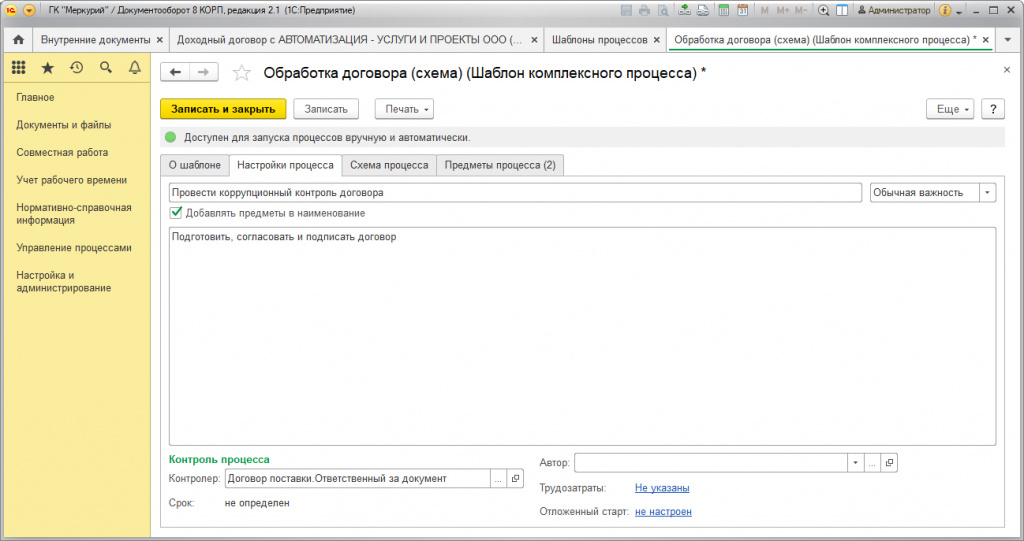
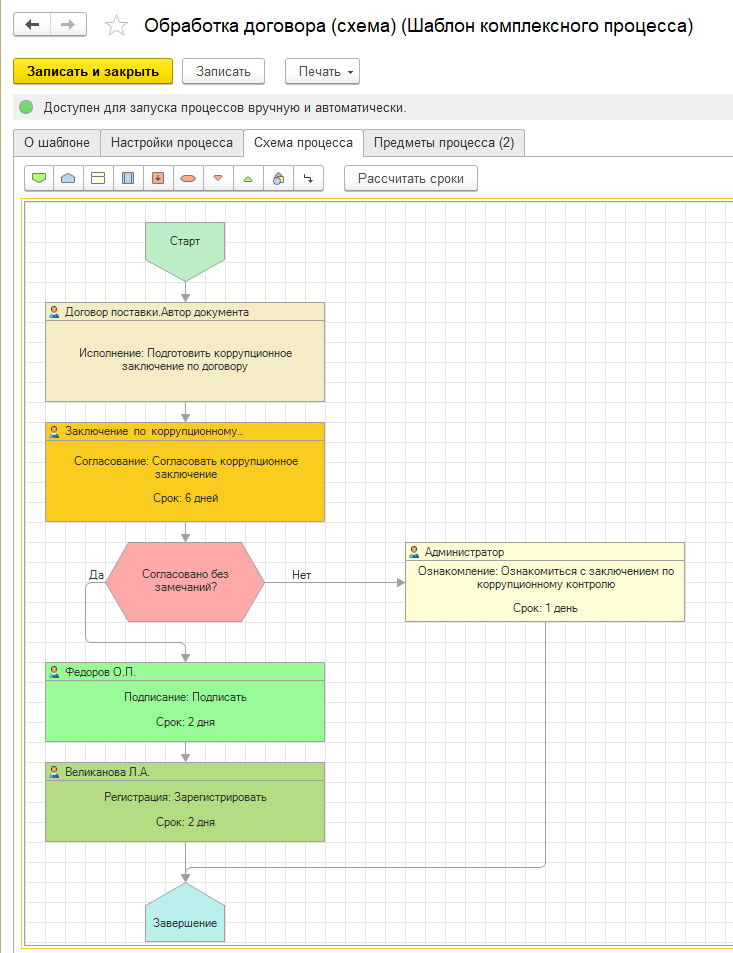
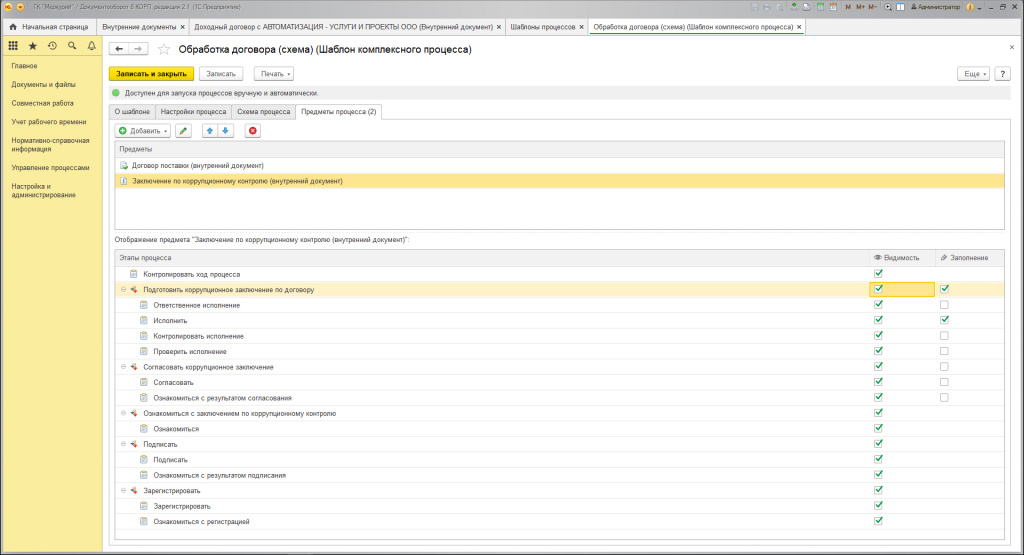
Процесс обработки договора начинается с согласования контрагента. Этот этап может быть, как частью комплексного процесса, так и вынесен на предварительную стадию. Участниками-исполнителями (а также согласовывающими органами) здесь являются:
- специалисты из отдела безопасности компании;
- юристы предприятия;
- специалисты из финансово-экономических служб.
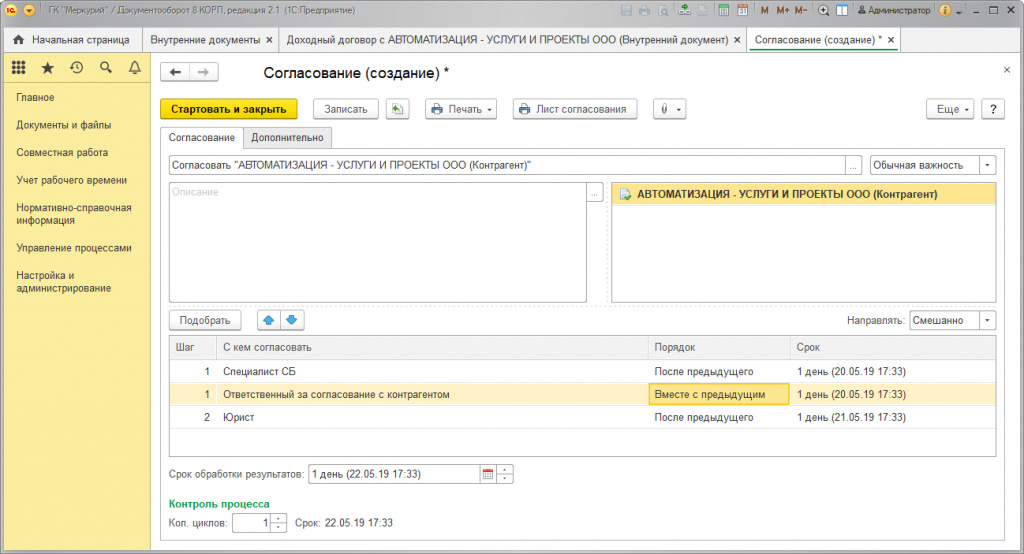
Заключение
«1С:Документооборот» - это комплексная система, позволяющая систематизировать процесс работы с договорами и повысить ее эффективность. Данный программный продукт от 1С подходит для компаний разных масштабов и абсолютно всех видов деятельности. Наши компетентные специалисты сделают бизнес-процессы по теме контрактации и учета договоров на вашем предприятии намного более эффективными!

Любая организация регулирует взаимоотношения с контрагентами на основании договоров, в которых прописываются условия сотрудничества. Обычно документ составляется в текстовом редакторе, проверяется юридической службой компании (если таковая имеется на предприятии), печатается и подписывается обеими сторонами. В итоге у каждого участника договорных отношений остается по одному экземпляру, которые хранятся в бумажном виде.
Многие компании не имеют своих помещений в достаточном объеме, поэтому самым распространенным видом взаимодействия с контрагентом является аренда. В 1С договор должен быть зафиксирован и указан при начислении платежей по этому договору. Однако в информационной базе программы текст договора никак не фигурирует, поэтому при необходимости внести изменения, оформить дополнительное соглашение или какие-то другие правки, приходится искать текстовый файл или печатный вариант.
Разработчики 1С учли данный недочет. Договор аренды 1С 8 3.0.37.21 позволяет сформировать непосредственно в программе и закрепить за контрагентом. Кстати сказать, к одному контрагенту можно прикрепить несколько договоров, в которых указанный контрагент может выступать в качестве поставщика и покупателя. Договор аренды 1С ЗУП может использовать при начислении платежей, обращаясь к общей базе данных.
Преимущество создания договоров сразу в программе очевидно: можно использовать автозаполнение для полей с реквизитами, создавать шаблоны типовых договоров, в любое время просмотреть текст договора для конкретного контрагента.
Рассмотрим создание документа на примере аренды. Чтобы создать и провести в 1С договор аренды, нужно зайти в раздел «Справочники», выбрать раздел «Покупки и продажи» и войти в пункт «Шаблоны договоров»:

В базовой конфигурации программы уже есть 3 типовых шаблона: договор возмездного оказания услуг (сюда относится аренда), договор подряда и договор поставки. Напомним, что договор аренды 1С 8.2 таким способом создать не позволит. А для владельцев обновленной версии этот пункт доступен:

Создание собственного шаблона договора
В шаблонах договоров можно создавать новые группы. Допустим, это будет группа «Дополнительные соглашения». Эта функция активируется при нажатии кнопки «Создать группу», после чего требуется заполнить название группы. Во вновь созданной группе кнопкой «Создать» формируем новый шаблон.

Завести договор аренды 1С ЗУП можно простым набором нужного текста или же текст можно скопировать из текстового редактора. Набранный или вставленный текст можно дополнить полями автозаполнения через кнопку «Вставить текст». При нажатии кнопки предлагается список полей, которые могут быть вставлены из карточки контрагента.

Поля помечаются желтым цветом, теперь это не статический текст. Сюда будут вписываться реквизиты из базы данных. Если договор аренды 1С 8 3 ЗУП для контрагента уже имеется, то дополнительное соглашение можно прикрепить к нему же.
Таким способом можно добавить в текст все необходимые поля, в итоге документ будет выглядеть следующим образом:

Заполнение и печать шаблона
Чтобы вывести на печать договор с организацией с использованием шаблона, нужно найти нужного контрагента в одноименном справочнике. В договорах выбираем необходимый вид договора, нажимаем «Печать» и заходим в предложенный пункт с шаблонами, где выбираем нужную форму:

На печать выводится сформированный заранее шаблон с автоматически заполненными полями.

При неполной информации о контрагенте, пустые поля будут подсвечены. Эти данные можно внести при ручном редактировании печатной формы.
Читайте также:


